Bieži vien, dzirdot vārdu kafija, kas tiešivai tev tas ienāk prātā? Vai tas ir ziemu rosinošais siltums vai atsvaidzinošais aromāts, kuru jūs vienkārši uzskatāt par neatvairāmu? Lai kāda tā būtu, lietotnei, kuru mēs pārskatīsim, nav nekā kopīga ar jūsu dienas kofeīna devu. Kafija ir atvērtā koda portatīva lietojumprogrammaWindows, kas ļauj saistīt dažādas lietojumprogrammas ar vienu faila tipu (pamatojoties uz tā paplašinājumu), lai jūs varētu viegli atvērt jebkuru šāda veida failu ar kādu no šīm programmām, neizmantojot labās puses ierakstu “Atvērt ar” noklikšķiniet uz konteksta izvēlnes. Lai viss būtu vienkāršāk, vienam faila tipam var piešķirt divas dažādas lietotnes, ļaujot vajadzības gadījumā atvērt failu sekundārajā lietotnē, turot ALT taustiņu, vienlaikus veicot dubultklikšķi uz tā. Tas var būt ļoti noderīgi, ja jums ir portatīvo lietojumprogrammu komplekts, kuru vēlaties izmantot failu atvēršanai, atrodoties ceļā; varat vienkārši nēsāt Kafiju tajā pašā zibatmiņā kā šīs lietotnes un vispirms palaist to datorā, kuru izmantojat, un tas atvērs konfigurētos failu tipus lietotnēs, kuras esat saistījis ar šiem kafijas failiem.
Kafijas sports ir ļoti viegls dizains unatrodas sistēmas teknes apgabalā un mierīgi darbojas fonā. Varat ar peles labo pogu noklikšķināt uz tās paziņojuma ikonas un konteksta izvēlnē izvēlēties vajadzīgo darbību. Tajos ietilpst pauze, atsvaidzināšana, aizvēršana no lietotnes, izpildīšana Type un Run (vairāk par to vēlāk), valodas maiņa, lietojumprogrammu piešķiršana failu tipiem un tā tālāk. Gandrīz visam, ko piedāvā konteksta izvēlne, var piekļūt, izmantojot ātros taustiņus, kas lietotnes lietošanu padara vēl vienkāršāku tastatūras mazuļiem.

Pielāgotu programmu piešķiršana jebkura veida failiemir arī diezgan viegls un darbojas pilnīgi kā šarms, ja tas tiek izdarīts pareizi. Lai to izdarītu, lietotnes konteksta izvēlnē dodieties uz Preferences un noklikšķiniet uz “Paplašinājuma konfigurācija”. Pirmkārt, jums jānorāda faila tipa paplašinājums, kuram vēlaties pievienot lietojumprogrammu asociāciju. To var izdarīt, vienkārši ierakstot paplašinājumu augšējā teksta lodziņā vai pārlūkojot jebkuru šāda veida failu datorā. Piemēram, varat ierakstīt .TXT vai .JPEG vai noklikšķināt uz pogas “…”, lai no datora atlasītu teksta failu vai JPEG attēlu, un noklikšķiniet uz Saistīt, lai sarakstam pievienotu paplašinājumu. Pēc pievienošanas jūs ar šo paplašinājumu varat saistīt primārās un sekundārās programmas. Vienkārši noklikšķiniet uz pārlūkošanas pogas sadaļā Galvenās un alternatīvās programmas, lai norādītu vēlamās programmas, kuras jāizmanto faila atvēršanai, un noklikšķiniet uz Labi.
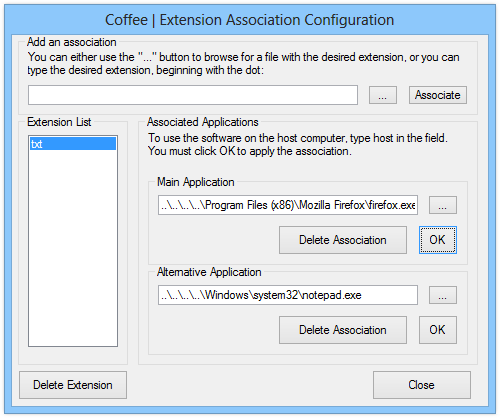
Tagad, veicot dubultklikšķi uz jebkura šī failatipa, tas tiks atvērts galvenajā lietojumprogrammā, kuru tam esat norādījis, neatkarīgi no tā, kura noklusējuma programma ir iestatīta šī faila atvēršanai datorā, kuru izmantojat. Līdzīgi, veicot dubultklikšķi uz tā, nospiežot taustiņu ALT, fails tiks atvērts alternatīvajā lietojumprogrammā, kuru norādījāt kafijā.
Kafija arī ļauj norādīt programmaspēc dubultklikšķi uz jebkura faila veida datorā pirmo reizi pēc Kafijas instalēšanas. Tomēr šī funkcija var jūs aizkavēt arī jūsu darbplūsmā, jo šīs asociācijas uzvednes iegūšana par katru neatpazītu faila veidu var izrādīties diezgan kaitinoša.
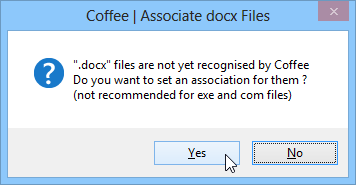
Gadījumā, ja iepriekš piešķirta atrašanās vietalietojumprogramma tiek mainīta, jūs vienmēr varat norādīt jauno ceļu, atverot lietojumprogrammas ceļa konfigurācijas konsoli no Preferences, kurā tiek parādīts visu saistīto programmu saraksts.
Funkcija “Veidojiet un palaidiet”, kuru es jau minējuvar izrādīties ārkārtīgi noderīgs lietotņu palaišanai, izmantojot atslēgvārdus. Varat failam piešķirt noteiktu atslēgvārdu vai frāzi, lai jums katru reizi nebūtu jāievada pilns vārds vai ceļš vai pārlūkot tā atrašanās vietu; vienkārši ievadiet tā atslēgas vārdu laukā “Palaist” un noklikšķiniet uz “Palaist” vai “Palaist alternatīvu”, lai to palaistu attiecīgi saistītajā galvenajā vai alternatīvajā lietojumprogrammā.
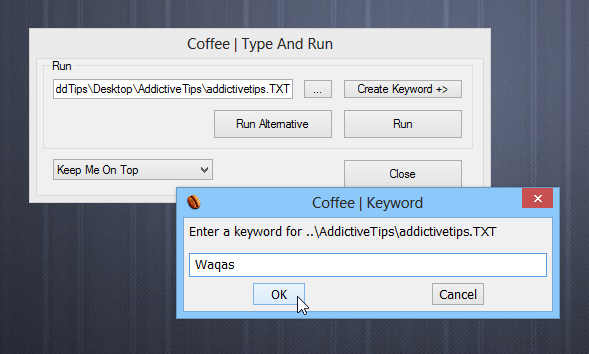
Kopumā tā ir daudzpusīga lietojumprogrammanodrošina lielu elastību un kontroli pār failu palaišanu datorā dažādās programmās. Tas darbojas operētājsistēmās Windows XP, Windows Vista, Windows 7 un Windows 8. Pārbaude tika veikta operētājsistēmā Windows 8 Pro.
Lejupielādējiet kafiju













Komentāri